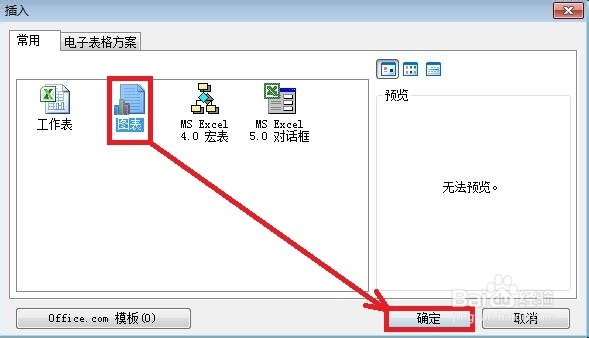1、首先新建一个Excel2010文件,然后双击打开,并输入如下数据:
2、下面就是如何添加图表工作釉涑杵抑表了:在当前工作表的底部找到“sheet1”名称页,然后单击右键,弹出列表后,再单击“插入......”按钮
3、这时会弹出“插入”对话框:
4、单击我们要添加的“图表”工作表,然后单击确定按钮:
5、这时在工作表“sheet1”的前面就会添加一个“chart1”的空白工作表,这就是我们想要的图表工作表了:
6、下面就可以开制图了:右键单击空白图表,弹出列表后,再单击“选择数据......”按钮
7、然后弹出“选择数据源”对话框:
8、将工作表“sheet1”中的数据添加进来,完成后单击“确定”按钮:
9、最后得到的图表如下图所示,这个工作表中只有这一张图表,清晰、简洁
10、以上就是在Excel中添加图表工作表的方法,更多相关经验,百度搜索我的用户名罕铞泱殳chen4857735,就可以得到!